Опера vs Опера Мини - какой браузер лучше в 2025 году?
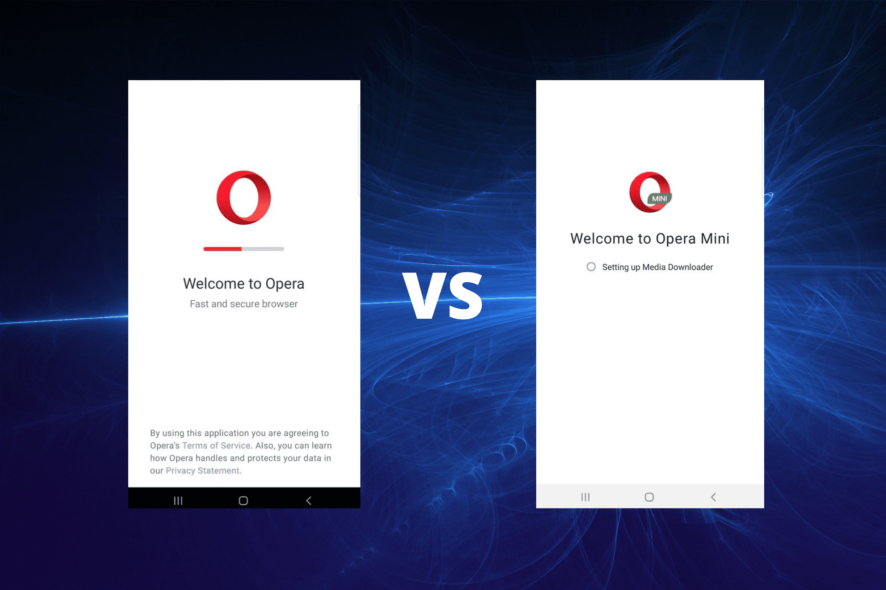
Хотя существует множество браузеров, которые работают на всех устройствах, некоторые доступны только на мобильных. Опера Мини стала одним из самых популярных браузеров для мобильных устройств вскоре после своего запуска и с тех пор только улучшалась.
Это было до того, как появились такие браузеры, как Edge, Firefox и Chrome для смартфонов.
Пропускная способность интернета ценилась на вес золота, а цены были exorbitant. Опера Мини была представлена как браузер, экономящий данные, который загружает веб-страницы быстрее.
Тем не менее, Опера также предлагает свой полноценный браузер Опера для мобильных устройств, который теперь основан на Chromium.
Так какой браузер Опера лучше для вашего смартфона? В этой статье были сравнены обе версии браузера Опера в разных категориях, чтобы помочь вам выбрать лучший вариант в соответствии с вашими потребностями.
В чем разница между Опера Мини и Оперой?
Опера - один из лучших браузеров для всех устройств. Он доступен на Windows, Mac, iOS, Linux, смарт-телевизорах и почти всех современных устройствах.
С помощью этого вы можете синхронизировать свои данные между различными устройствами. С другой стороны, Опера Мини - это портативная версия, которая доступна только на мобильных устройствах.
Она ориентирована на более быструю скорость серфинга, легкое использование ресурсов и экономию данных. Она лишена некоторых функций Опера, таких как встроенный VPN. Таким образом, эти два браузера сильно отличаются.
Что лучше, Опера для мобильных или Опера Мини?
Совместимость между платформами
Опера доступна на платформах Android, iOS, Windows, Mac и Linux. В отличие от этого, Мини версия ограничена только Android и телефонами с базовыми функциями.
Итак, если вы хотите, чтобы ваши данные были синхронизированы между устройствами, Опера для мобильных является лучшим выбором из двух.
Пользовательский интерфейс и дизайн
С увеличением размеров устройств логично предоставить нижнее меню и опции. Опера лучшим образом приняла это и сохранила простой интерфейс.
Но главная страница переполнена новостями и ярлыками приложений. К счастью, вы можете настроить опыт главной страницы и отключить ненужный беспорядок, отображаемый по умолчанию.
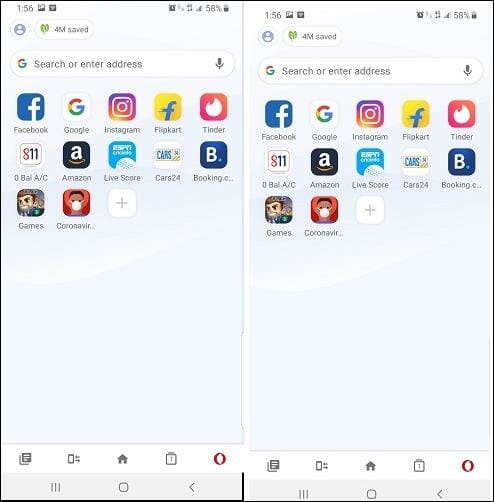
Доступ к настройкам браузера немного проще на Опера для мобильных, чем на Мини, так как для последнего потребуется дополнительное нажатие. Открывая меню, вы увидите, что Мини сосредоточена на экономии данных, в то время как Опера демонстрирует функции конфиденциальности.
Не самым лучшим моментом в обоих приложениях являются предустановленные ярлыки на сайты электронной коммерции, социальные сети, развлечения и спортивные сайты, которые больше напоминают рекламу, чем удобную функциональность.
С точки зрения внешнего вида возможна некоторую настройка. Оба браузера позволяют применять предустановленные темы, изменять макет приложения, настраивать панели инструментов и многое другое.
Управление вкладками
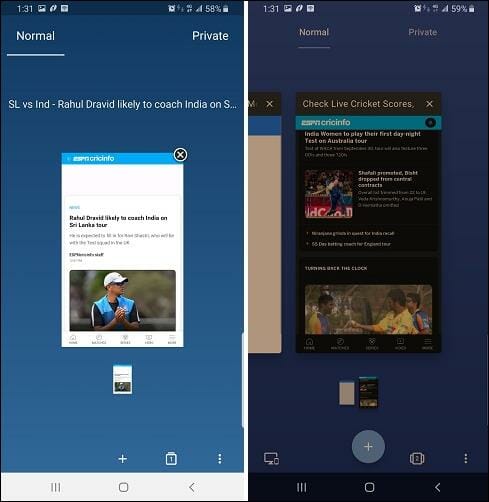
Обычным делом является открытие нескольких вкладок при серфинге в интернете. Иногда вы даже можете оставить вкладки открытыми, даже когда не используете их. Здесь переключатель вкладок становится важным.
Управление вкладками как на Опера для мобильных, так и на Мини идентично. Нажмите на значок вкладки, и вы увидите большой стек карточек с опцией добавить новую вкладку.
Затем нажмите на значок рабочего стола, чтобы получить доступ к данным из вашего браузера Опера, установленного на вашем ПК. Однако это требует входа в вашу учетную запись Опера.
Производительность
Опера для мобильных основана на платформе Chromium, и производительность обоих браузеров различается. Тем не менее, Опера для мобильных загружает веб-страницы немного быстрее.
Опера Мини сначала сжимает данные, а затем перенаправляет их; поэтому загрузка веб-страницы занимает немного больше времени. Преимущество в том, что это помогает вам экономить данные и загружать веб-страницы даже на медленных или загруженных сетях.
Прокрутка работает одинаково хорошо на обоих браузерах. Возможно, это не самый плавный среди мобильных браузеров, но нет серьезных проблем, которые могли бы сделать его недоступным.
Наконец, если сравнение Опера против Опера Мини сводится к скорости загрузки, Опера является очевидным выбором. Читать подробнее по этой теме
- Должны ли вы продолжать запускать фоновые приложения, когда Google Chrome закрыт?
- Несколько профилей в Firefox: как управлять и использовать их
- Является ли Edge Webview2 Runtime вирусом? Должен ли я его удалить
- Сохраненные пароли в Edge на Windows 11: как управлять ими
- Как редактировать PDF в Firefox?
Конфиденциальность
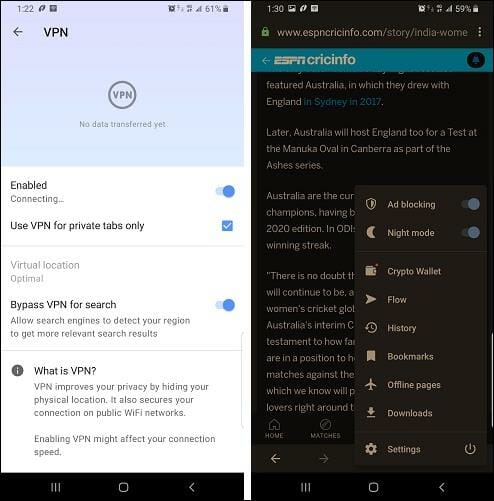
Будь то настольный браузер или мобильная версия, Опера предлагает аналогичные функции конфиденциальности. Оба браузера оснащены встроенным блокировщиком рекламы, который включен по умолчанию.
Также имеется приемлемая функция рекламы, которую вы можете отключить, если не хотите видеть рекламу на экране.
Тем не менее, Опера Мини не имеет функции VPN Опера. Она позволяет обойти контент, ограниченный по регионам, и анонимно серфить в интернете.
Опера лучше, но Мини тоже хороша
Хотите ли вы использовать Оперу или Оперу Мини, зависит от того, какой вы пользователь. Опера Мини является лучшим выбором, если вы человек, который серфит с помощью мобильных данных и хочет сэкономить как можно больше данных.
С другой стороны, Опера также предлагает функцию экономии данных, но она также имеет VPN и некоторые полезные инструменты, которых Мини лишена.
Кроме того, Мини ограничена Android и некоторыми устройствами с функциями, в то время как Опера доступна на всех платформах. Поэтому попробуйте оба браузера, прежде чем принимать решение о смене.
Дополнительные функции **
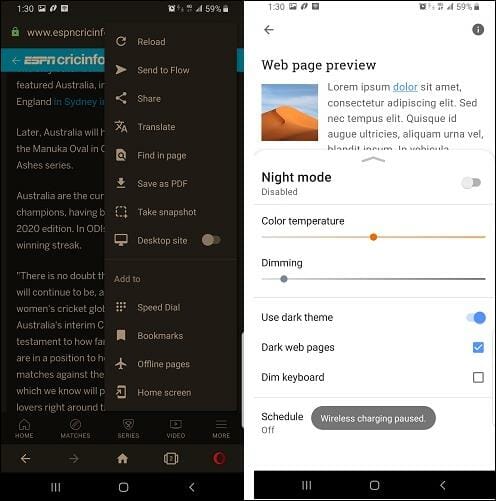
Подобно другим современным браузерам, Опера включила несколько необходимых инструментов для более быстрого выполнения работы. Например, в Опера вы можете сохранить скриншот текущей страницы и загрузить его в формате PDF.
Хотя Опера Мини лишена этих функций, она предлагает оффлайн-страницы, настольные сайты, функции обмена, отправки в Flow и перевода.
Обе Опера и Мини также предоставляют функцию ночного режима. Включив эту функцию из меню, вы откроете веб-страницу в темном режиме.
Вы также можете настроить ночной режим, отрегулировав цветовую температуру, затемненность и темы, а также установить расписание.













